Prevención de la reproducción de clips, Habilitar/deshabilitar clip, Eliminación de clips – Grass Valley EDIUS Pro v.7.20 Manual del usuario
Página 271: Eliminación de clips/vínculos, Prev, Elim
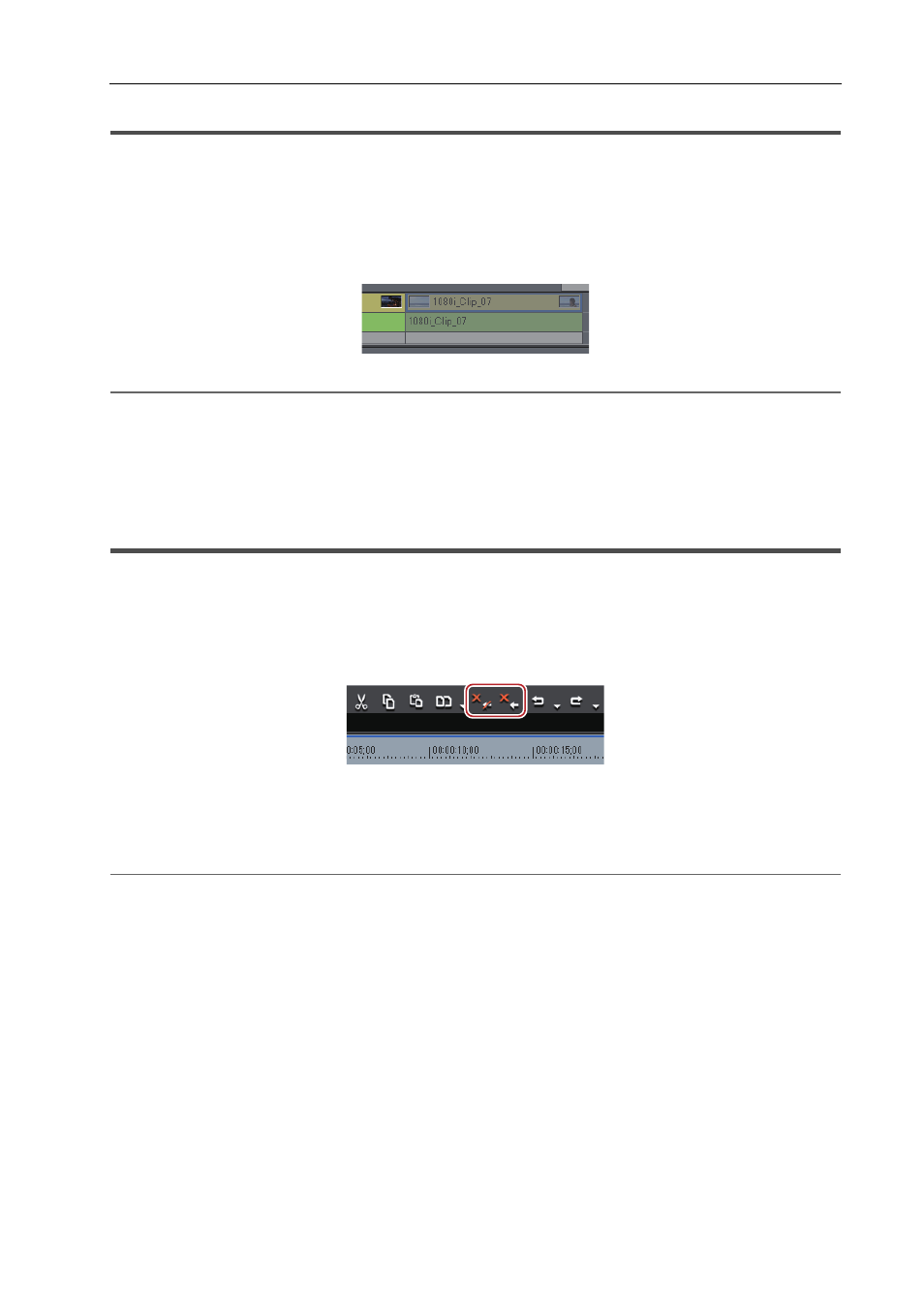
249
Operaciones de clip
EDIUS - Manual de referencia
Prevención de la reproducción de clips
Habilitar/deshabilitar clip
Puede deshabilitar clips situados en la línea de tiempo. Los clips deshabilitados no pueden reproducirse.
1 Haga clic derecho en el clip para deshabilitar, y haga clic en [Activar/Desactivar].
Los clips deshabilitados se visualizan en gris independientemente de su tipo.
2
Alternativa
• Seleccione el clip que desea deshabilitar, haga clic en [Clip] en la barra de menú y haga clic en [Activar/Desactivar].
• Habilitar/deshabilitar clips: [0]
3
•
Puede habilitar clips deshabilitados mediante la misma operación.
• Los clips deshabilitados pueden editarse del mismo modo que los clips habilitados.
Eliminación de clips
Eliminación de clips/vínculos
Elimine clips situados en la línea de tiempo.
1 Seleccione un clip, y haga clic en [Eliminar] o [Eliminar vinculación] en la línea de tiempo.
El clip seleccionado es eliminado.
Sin importar el ajuste activado/desactivado del modo vinculado, al hacer clic en [Eliminar], el clip seleccionado se
borra, y al hacer clic en [Eliminar vinculación], todos los clips tras el clip borrado se desplazan conjuntamente hacia
adelante.
2
Alternativa
• Seleccione un clip, haga clic en [Editar] en la barra de menú y haga clic en [Eliminar] o [Eliminar vinculación].
• Haga clic derecho en el clip para borrar, y haga clic en [Eliminar] o [Eliminar vinculación].
• Borrar clip (modo dependiente): [Supr]
• Clip de borrado de la vinculación: [Alt] + [Supr]
Eliminación/Borrado vinculado entre los puntos de entrada y salida en la
línea de tiempo
Borrar el rango del clip entre los puntos de entrada y salida en la línea de tiempo.
1 Configuración de los puntos de entrada y de salida en la línea de tiempo
Configuración de los puntos de entrada y de salida de la línea de tiempo